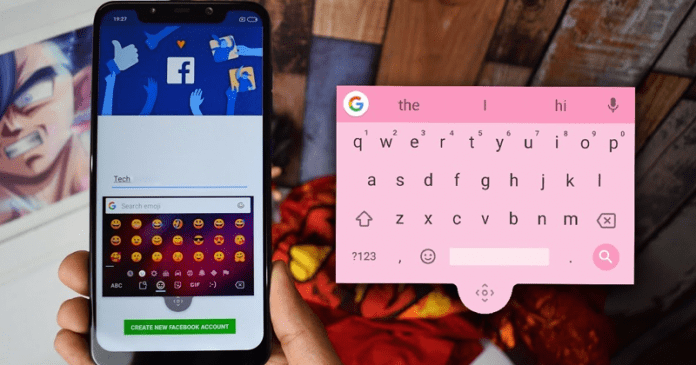
Vi vet alla mycket väl att Google har lagt alla bra och intressanta funktioner och funktioner på sin välkända tangentbordsapplikation, naturligtvis, utan tvekan pratar jag om Gboard. Därför kommer vi idag här helt enkelt att diskutera om en intressant handledning, ja, vi kommer att visa dig hur du aktiverar det flytande tangentbordsläget i teknikjätten Googles Gboard.
Hur aktiverar jag det flytande tangentbordsläget i Googles Gboard?
Vi vet alla mycket väl att Google har lagt alla bra och intressanta funktioner och funktioner på sin välkända tangentbordsapplikation, naturligtvis, utan tvekan pratar jag om Gboard.
Men idag ska vi här prata om en intressant funktion som du kan göra i teknikjätten Googles välkända tangentbordsapplikation, naturligtvis, Gboard. Ja, jag pratar om det ”svävande tangentbordet”, det är en riktigt intressant funktion som vem som helst kan göra det enkelt att njuta av på vilken Android-enhet som helst.
Så för detta är det första du behöver göra att ladda ner teknikjätten Googles välkända tangentbordsapplikation, naturligtvis, Gboard från Play Store. Är den här appen betald? Nej, oroa dig inte för det, eftersom det är en helt gratis applikation och inte bara det är ett av de mest rekommenderade alternativen för alla de användare som letar efter ett alternativt tangentbord.
Hur använder man det flytande tangentbordet på vilken Android-enhet som helst?
Om du redan har installerat och konfigurerat teknikjätten Googles välkända tangentbordsapplikation som ditt primära eller standardtangentbord på din Android-enhet, följ helt enkelt stegen som nämns nedan:-
- Öppna först en applikation du kan skriva i (exempel- notera app).
- Öppna bara tangentbordet på din enhet.
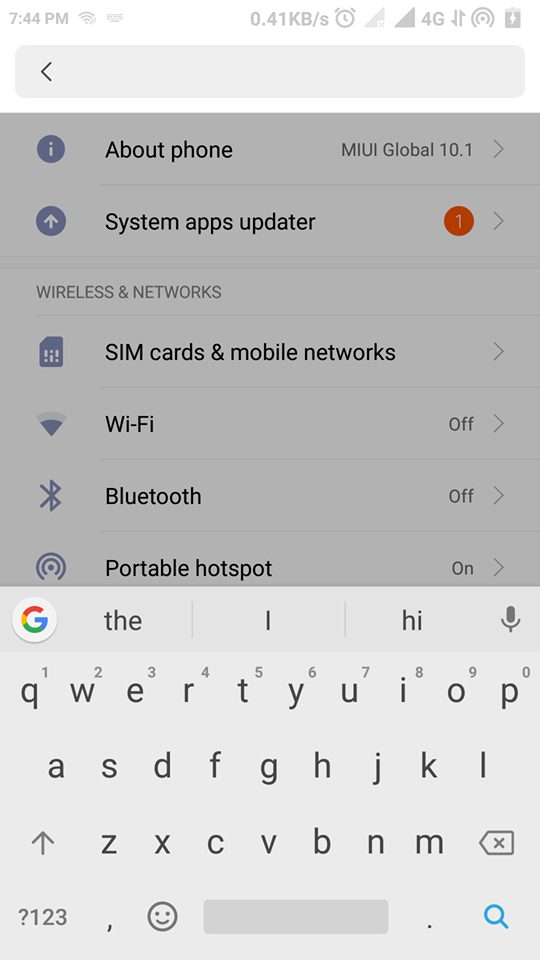
- Tryck nu helt enkelt på G-ikonen som visas i det övre vänstra området på tangentbordet.
- Nu kommer en meny med alternativ att visas.
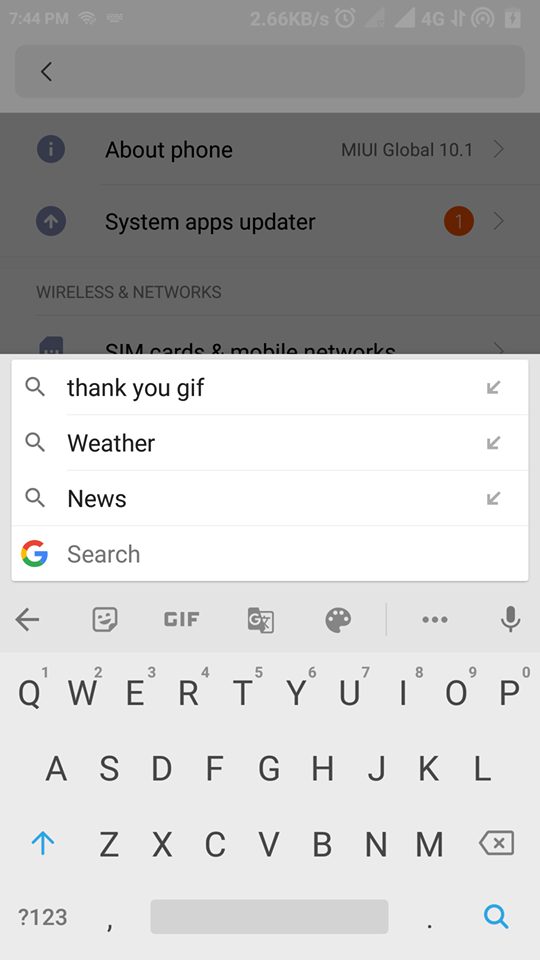
- Välj nu helt enkelt de tre små prickarna i det övre högra hörnet på tangentbordet.
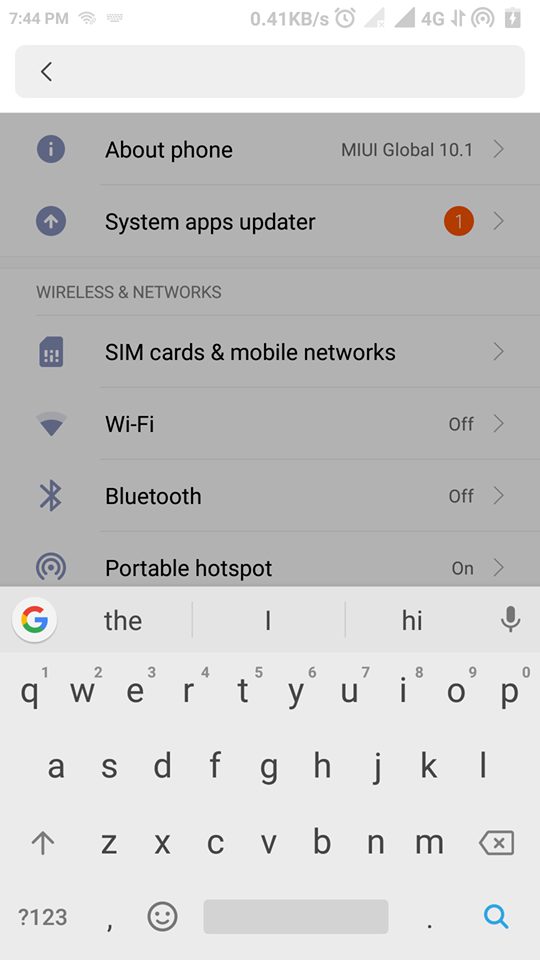
- Nu efter att ha tryckt på det alternativet får du fyra alternativ ”Textredigering”, ”Enhands”, ”Inställningar” och ”Flytande”.
- Nu för att använda ett flytande tangentbord måste du helt enkelt välja alternativet ”Flytande”.
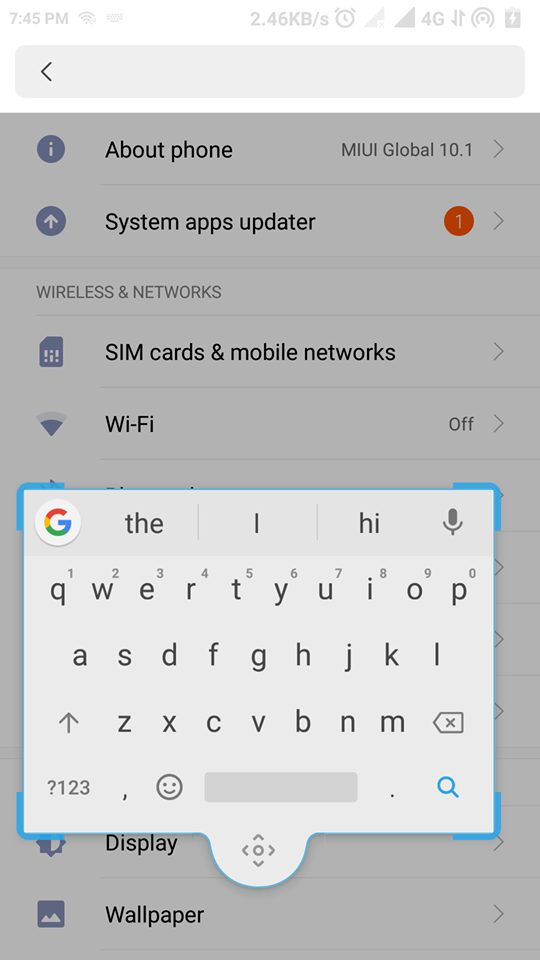
- Det är det nu du kommer att få ett flytande tangentbord på din Android-enhetsskärm.
Precis efter att ha valt alternativet ”Flytande”, kommer tangentbordet att lossa från den nedre delen av enhetens skärm, och du kan helt enkelt flytta det till en position som är mest bekväm för dig. Och för att göra detta måste du helt enkelt trycka och hålla den rörliga markörikonen under tangentbordet och sedan dra den till önskat område.
Och inte bara det att även du kan ändra storlek på tangentbordet från de fyra hörnen helt enkelt för att göra det mindre eller större. Men om du vill lämna den där den var, dra den helt enkelt ner tills kanten lyser blått.
Dessutom är funktionerna och egenskaperna hos det flytande tangentbordet exakt desamma som den ”statiska” versionen. I grund och botten kan denna extraordinära funktion hos Gboard vara mycket användbar för att navigera genom vissa webbplatser eller för att skriva i vissa appar där tangentbordet upptar en stor del av skärmen. Så vad tycker du om detta? Dela helt enkelt alla dina åsikter och tankar i kommentarsfältet nedan.